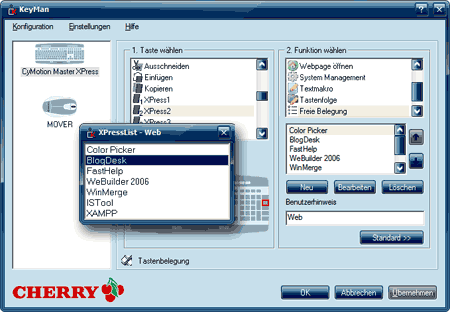Schon länger wollte ich eine Tastatur haben, die mehr als drei gleichzeitig gedrückte Tasten auswerten kann. Das gibt es normalerweise nur bei Gamingtastaturen mit mechanischen Schaltern. Leider sind diese Tastaturen meist schwarz, was ich gar nicht mag. Über den Umweg einer Corsair K95, die zwar ein schönes Schreibgefühl und praktische Zusatztasten, aber eine lausige Softwareumsetzung hatte, bin ich nun bei einer Durgod Taurus K310 gelandet.
Diese Tastatur ist eine klassische mit deutschem Layout, mit 105 hell- und mittelgrauen Tasten und mechanischen, braunen Cherry-MX-Schaltern. Die Tastenkappen entsprechen dem Standard und können ausgewechselt werden. Die Buchstaben sind aufgedruckt und entsprechen der normalen Anordnung, wie man sie auch von anderen Tastaturen kennt, lediglich für die Umlaute wird ein anderer Font verwendet. Deswegen sehen diese Tastenbeschriftungen etwas merkwürdig aus.
Mit ausklappbaren Füßen lässt sich die Tastatur in zwei Positionen anwinkeln. Auf den Bildern ist der steilere Winkel zu sehen. Standardmäßig sind ESC- und Enter-Taste mit hellroten Tastenkappen versehen, mitgeliefert werden aber auch graue und ein Werkzeug, mit dem man sie wechseln kann. Das Tippgefühl ist angenehm, die Tastatur ist etwas lauter als meine alte Cherrytastatur. Sie hat allerdings einen metallischen Nachklang, was wohl an den mechanischen Schaltern liegt. Da ich allein bin, stört mich das nicht.
Mit rund einem Kilo ist die Tastatur recht schwer im Vergleich zu normalen Tastaturen. Sie ist kabelgebunden und hat einen USB-C-Anschluss. Der Verpackung liegt aber noch ein zweites Kabel mit einem herkömmlichen USB-A-Stecker bei, sodass ich sie problemlos am PC nutzen kann. Durch das andere USB-C-Kabel, kann ich sie aber auch mit dem iPad Pro verbinden.
Weil die Durgod Taurus K310 auch als Gamingtastatur vermarktet wird, lassen sich verschiedene Profile auf der Tastatur speichern, bei denen die Tasten umbelegt oder mit Tastenabfolgen (Makros) belegt werden können. Die Profile lassen sich dann per Tastenkombination ändern, auch wenn das Einstellungsprogramm (Durgod Zeus Engine) nicht läuft. Weil ich aber alle meine Tastenkombinationen mit Autohotkey verwalte, benötige ich dieses Zusatzprogramm nicht. Einige F-Tasten können zur Mediensteuerung verwendet werden, wenn die vorhandene Fn-Taste gedrückt gehalten wird. Leider lässt sich die Fn-Taste selbst in Autohotkey nicht ansprechen, sodass sie damit leider nicht nutzbar ist. Schade, denn sie würde die Möglichkeiten für Tastenkombinationen erheblich erhöhen.
Beleuchtet ist die Durgod Taurus K310 nicht, was mich aber nicht stört, da die hellen Tasten auch in der Dunkelheit das vom Monitor ausgestrahlte Licht ausreichend reflektieren.
Mit rund 135 € ist die K310 nicht gerade preiswert und erheblich teurer als normale Bürotastaturen. Offenbar ist das den mechanischen Schaltern geschuldet, da sich andere Tastaturen mit den gleichen Schaltern in einem ähnlichen Preisbereich bewegen. Wer keinen Zehnerblock benötigt, bekommt sie auch als Taurus K320 für ~ 120 €.
Update vom 20.03.21: Nach rund 5 Monaten hat sich bereits die Gummierungen der Füße gelöst.